Windows10系统双击无法打开jar文件如何解决
不少已经升级windows10正式版的用户反馈,在新系统中有jar格式的文件双击无法打开,这是怎么回事呢?jar格式的文件是Java应用程序的执行文件,大家只需安装JVM就可以运行了!下面,系统城小编来给大家详细介绍一下windows10打开jar文件的具体方法。
推荐:win10系统官方下载
步骤如下:
1、下载并安装Java虚拟机(JVM);
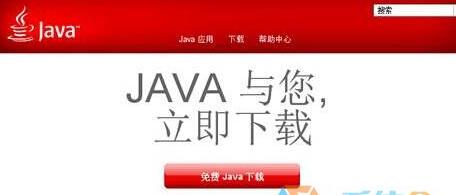
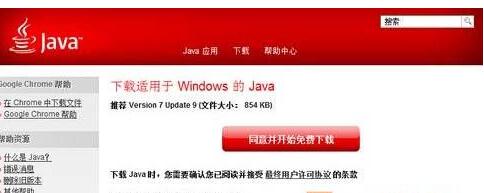
2、安装好之后,我们在jar文件上单击鼠标右键,选择“打开方式”—“选择其他应用”;
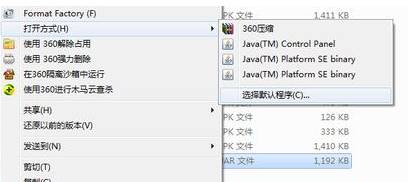
3、点击“更多应用”,选择“JAVA(TM)”,勾选“始终使用此应用打开.jar文件”点击确定即可;
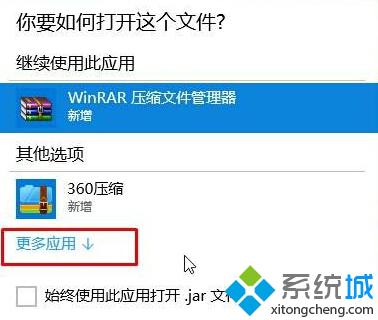
4、设置完成后直接在jar文件上双击即可打开了。
Windows10系统双击无法打开jar文件问题的解决方法就介绍到这里了。大家如果碰到了同样情况的话,可以按照上面的步骤一步步进行操作。
相关教程:jar文件无法运行g302单击变双击双击文件夹打开新窗口windows10 win7双系统双系统windows打不开我告诉你msdn版权声明:以上内容作者已申请原创保护,未经允许不得转载,侵权必究!授权事宜、对本内容有异议或投诉,敬请联系网站管理员,我们将尽快回复您,谢谢合作!










